Daftar isi
KONTEN HALAMAN:
- Penyebab File Word Rusak atau Hilang di Mac
- Cara Memulihkan Dokumen Word di Mac Apabila Muncul Error 'Dokumen Ini Dihapus'
- Cara Membuka dan Memperbaiki File Word yang Rusak
Di manakah konverter pemulihan teks untuk memulihkan Word .docx yang rusak di Mac?
"Saya tidak dapat membuka file Microsoft Word 2011 dari daftar Terbaru di Mac. Program Word terus mengatakan bahwa 'Dokumen ini dihapus atau saat ini tidak dapat diakses' dan 'Word tidak dapat membaca dokumen ini. Mungkin dokumen tersebut rusak. Cobalah salah satu (atau lebih) pilihan berikut: * Open dan Perbaiki file. * Open file dengan konverter Pemulihan Teks. Apakah file terhapus atau rusak? Bolehkah saya membukanya lagi? Saya perlu mencari konverter Pemulihan Teks. Ada saran? Saya perlu memulihkan dokumen ini.
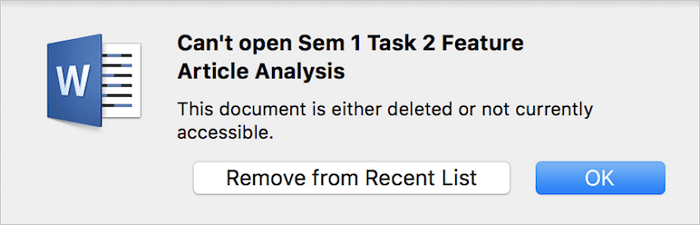
Penyebab File Word Rusak atau Hilang di Mac
Anda mungkin pernah mengalami situasi seperti tidak dapat mengakses atau membuka dokumen Word karena rusak. Atau yang lebih buruk, Anda tidak dapat menemukan dokumen Word tertentu karena terhapus atau hilang tanpa disadari. Ada beberapa faktor yang dapat menyebabkan kesalahan 'Dokumen ini dihapus atau saat ini tidak dapat diakses' pada Word di Mac, yang tentunya akan membawa masalah besar bagi Anda. Berikut adalah daftar alasan umum yang menyebabkan masalah hilangnya file Word di Mac yang perlu Anda ketahui sebelum Anda menyelesaikannya.
- Word / Mac ditutup tanpa menyimpan dokumen
- Nama file diubah
- Lokasi file diubah
- File Word terhapus secara tidak sengaja
- Dokumen korup
- File Word terinfeksi oleh virus
- File Word rusak
Secara keseluruhan, kesalahan akan terjadi ketika file Word dihapus dan tidak dapat ditemukan, atau ketika file Word rusak dan tidak dapat diakses. Di sini, kami menawarkan beberapa solusi berbeda untuk berbagai kasus. Pilihlah salah satu yang paling sesuai dengan kebutuhan Anda.
Cara Memulihkan Dokumen Word di Mac Jika Muncul Error 'Dokumen Ini Dihapus'
Anda sudah menyimpan dokumen Word dengan benar di Mac Anda. Akan tetapi, saat Anda mencoba membukanya kembali, Anda tidak dapat menemukannya; Anda juga tidak dapat melihatnya di daftar Terbaru, dan bahkan muncul error, 'Dokumen ini dihapus atau saat ini tidak dapat diakses'. Kemungkinan besar, hal ini terjadi karena Anda menghapus dokumen secara tidak sengaja.
Untuk memulihkan dokumen Word yang terhapus secara tidak sengaja, Anda dapat mencoba memulihkan file dari Trash Bin (kosong) untuk melihat apakah Anda dapat memulihkannya di sana. Jika Anda tidak dapat melakukannya dengan cara ini, santai saja, dan masih ada cara lain yang bisa Anda lakukan yaitu dengan menggunakan perangkat lunak pemulihan data Microsoft Office profesional untuk membantu Anda.
EaseUS Data Recovery Wizard untuk Mac adalah alat pemulihan data Mac terbaik. Perangkat ini membantu Anda untuk memulihkan dokumen Word, PPT, Excel yang terhapus atau hilang dari hard disk Mac, USB flash disk, hard disk eksternal, serta perangkat penyimpanan lainnya hanya dalam tiga langkah.
Langkah 1. Pilih lokasi disk (bisa berupa HDD / SSD internal atau perangkat penyimpanan removable lainnya) tempat Anda kehilangan data dan file. Klik tombol "Pindai".

Langkah 2. EaseUS Data Recovery Wizard untuk Mac akan segera memindai volume disk yang Anda pilih dan menampilkan hasil pemindaian di panel kiri.

Langkah 3. Pada hasil pemindaian, pilih file dan klik tombol "Pulihkan Sekarang" untuk mengembalikan data.

Catatan: Jika Anda ingin memulihkan dokumen Word yang hilang di sistem Windows, pilihlah perangkat lunak pemulihan file Word untuk versi Windows.
Cara Membuka dan Memperbaiki File Word yang Rusak di Mac
Saat file Word di Mac rusak dan tidak dapat diakses, Anda dapat menggunakan cara yang ditunjukkan di bawah ini untuk memperbaiki masalah.
Cara Membuka File Word Rusak di Mac dengan Konverter Pemulihan Teks
Ketika Word di Mac Anda rusak atau rusak, Anda akan mendapatkan pesan kesalahan yang mengatakan 'File ini mungkin rusak. Buka file dengan konverter pemulihan teks '. Dalam hal ini, Anda dapat menggunakan fitur 'Recover Text From Any File' untuk membuka dan memulihkan file Word.
Langkah 1. Buka program Word di Mac. Di menu utama, klik "File"> "Open".
Langkah 2. Temukan menu drop-down berjudul Enable (Show). Pilih opsi "Recover Text From Any File".
Langkah 3. Arahkan ke file Word Anda yang rusak. Ikuti petunjuk pada layar untuk menyelesaikan proses pemulihan.
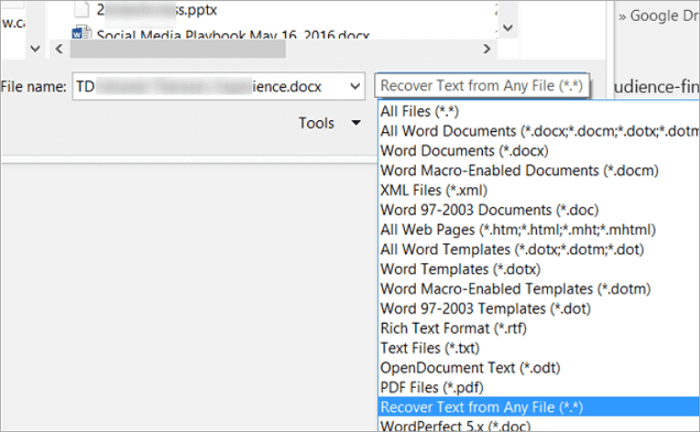
Cara Memperbaiki File Word yang Rusak Namun Masih Dapat Diakses
Jika file Word yang rusak dapat dibuka di Mac, maka Anda dapat memecahkan masalah ini dengan menyimpannya sebagai RTF atau memindahkan konten ke file baru.
Opsi 1. Buka dan simpan dokumen Word yang rusak sebagai RTF
Langkah 1. Buka dokumen Word yang rusak, buka "File" dan klik "Save As".
Langkah 2. Klik daftar "Format", lalu pilih "Rich Text Format".
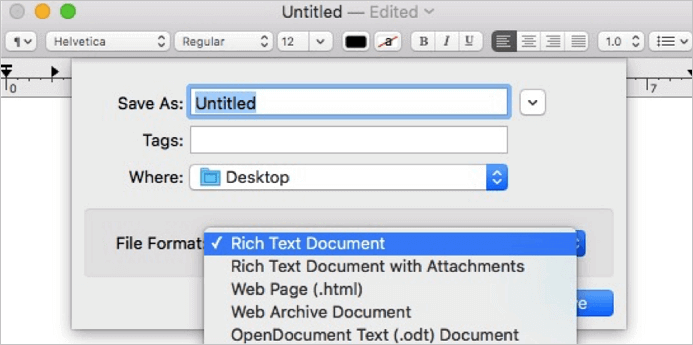
Langkah 3. Ubah nama dokumen dan klik "Save". Jika kerusakan masih ada, coba simpan file ke format pengelola kata yang lain seperti .txt.
Opsi 2. Salin dan simpan dokumen Word sebagai file baru
Langkah 1. Buka dokumen yang rusak, dan pada menu "Edit", klik "Select All".
Langkah 2. Tahan tombol SHIFT, dan tekan tombol PANAH KIRI satu kali, lalu lepaskan tombol SHIFT.
Langkah 3. Pada "Edit", pilih "Copy", lalu pilih "New Black Document" pada menu Edit.
Langkah 4. Klik "Paste" pada menu "Edit" di dokumen baru. Terakhir, simpan file.
Kesimpulan
Akan sangat merepotkan jika kehilangan dokumen Word yang penting dan mendapatkan pesan error 'Dokumen ini dihapus atau saat ini tidak dapat diakses'. Namun jangan khawatir, masih ada peluang untuk memulihkan file Word yang terhapus dengan menggunakan perangkat lunak pemulihan data EaseUS untuk Mac. Untuk membuka dan memperbaiki dokumen Word yang rusak, Anda dapat menggunakan Mac konverter pemulihan teks atau menyimpan dokumen Word yang rusak sebagai RTF atau sebagai file baru.
Ingatlah untuk selalu mencadangkan file penting Anda secara teratur. Untuk Word, Excel, atau PPT, Anda dapat mengaktifkan fitur Simpan Otomatis atau AutoSave untuk menyimpan dokumen yang sedang diedit secara otomatis. Jadi apabila terjadi hal yang tidak diinginkan, Anda tidak akan kehilangan file yang belum disimpan dan dapat memulihkannya dengan AutoRecovery. Untuk mencadangkan file di Mac, Anda dapat menggunakan pencadangan Time Machine atau alat pencadangan otomatis untuk menjaga keamanan data Anda.
Pertanyaan yang Sering Diajukan tentang Konverter Pemulihan Teks di Mac
1. Apa yang dimaksud dengan konverter pemulihan teks?
Recover Text Converter memungkinkan Anda untuk membuka dan memperbaiki dokumen Microsoft Word yang rusak dan dokumen lainnya serta memulihkan informasi sebanyak mungkin. Recover Text Converter ini sangat berguna ketika sistem atau program crash dan menyebabkan dokumen Word korup atau rusak.
2. Bagaimana cara membuka konverter pemulihan teks di Mac?
Untuk membuka file dengan konverter Pemulihan Teks di Mac, ikuti langkah-langkah di bawah ini.
Langkah 1. Pada bilah menu utama, pilih "File"> "Open".
Langkah 2. Di bagian tengah, terdapat menu drop-down berjudul "Enable:".
Langkah 3. Klik di menu Enable tersebut dan pilih "Recover text from any file" di bagian bawah.
3. Bagaimana Anda menggunakan konverter pemulihan teks di Mac?
Ketika Anda menemukan masalah 'Dokumen ini dihapus atau saat ini tidak dapat diakses' dan ingin membuka dan memperbaiki dokumen Word di Mac, Anda dapat menjalankan aplikasi Word, dan klik "File"> "Open". Kemudian, cari menu drop-down berjudul Enable dan pilih opsi "Recover Text from Any File".
4. Bagaimana cara memulihkan dokumen Word yang rusak di Mac?
Untuk memulihkan dokumen Word yang tidak hilang tetapi rusak atau korup di Mac, menggunakan konverter pemulihan teks atau solusi lainnya dapat membantu Anda. Jika Anda ingin memulihkan file Word rusak yang hilang, Anda memerlukan alat pemulihan data profesional, dan EaseUS Data Recovery untuk Mac adalah yang Anda butuhkan.
Artikel Terkait